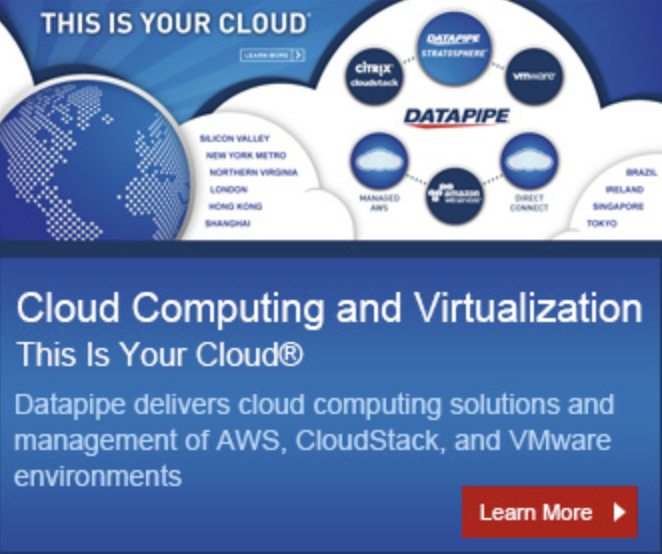Un outil sous-employé
Les distributions Linux proposent en standard GnuPG. Les logiciels de mail des environnements de bureau les plus répandus (KDE et Gnome), c’est à dire KMail et Evolution, supportent directement l’usage de GnuPG…
Malgré tout, l’usage quotidien du chiffrage est encore loin d’être répandu 🙁
Pourtant, les raisons ne manquent pas : “écoutes” sauvages, interceptions systématiques par les Etats, echelon, carnivore -alias DCS1000-, employeurs curieux, etc.
Il faut que l’usage de la crypto soit systématique, que les messages soient importants, confidentiels ou non, il s’agit là de banaliser la pratique, comme de mettre ses courriers dans une enveloppe, tout simplement.
Paramétrage facile
Les principaux logiciels de mail supportant directement GnuPG, il suffit pour commencer à l’utiliser de générer votre paire de clefs !
Une paire de clefs ? Oui : la clef publique, que vous distribuerez à vos correspondants, et la clef privée, utilisée pour déchiffrer les mails que vous recevez.
Pour créer votre paire de clefs, entrez, dans un terminal :
gpg –gen-key
Suivez les instructions, les réglages par défaut sont bons, sauf peut-être la taille de la clef, pour laquelle vous pourrez utiliser 4096 bits (c’est une clef très sûre). Choisissez un excellent mot de passe…
note: si vous n’avez jamais utilisé gpg, lancez-le une première fois, afin de créer votre dossier .gnupg par défaut.
Sauvegarde !
C’est le moment de faire une copie de sauvegarde de votre dossier ~/.gnupg complet.
Vous en profiterez pour joindre à votre sauvegarde un certificat de révocation, qui vous permettra d’invalider la clef en cas de problème. Vous obtenez le certificat avec la commande :
gpg –gen-revoke \
votre@adresse.tld >
key.revocation
Vous copierez le fichier key.revocation dans votre sauvegarde en lieu sûr, et effacez le de votre disque. Si quelqu’un trouve ce certificat, il peut invalider votre clef…
votre clef publique
Vous pouvez maintenant extraire votre clef publique, que vous communiquerez à vos correspondants :
gpg –export \
-a votre@adresse.tld >
clef-publique.asc
paramétrez KMail
KMail vous permet d’associer à une identité une clef GnuPG, qu’il vous propose parmi les clefs disponibles dans votre dossier .gnupg. Voir Configuration -> Configurer KMail, volet Options Avancées. Cette clef sera maintenant utilisée pour signer les courriers que vous enverrez.
paramétrez Evolution
Vous devez récupérer l’identifiant de votre clef, pour pouvoir l’indiquer à Evolution. Dans un terminal, utilisez la commande :
gpg –list-keys
…
pub 1024D/616023ED …
Puis, dans la fenêtre de configuration d’Evolution (Voir Outils-> Réglages de la Messagerie), dans l’éditeur de comptes, entrez cet identifiant.
importez des clefs publiques
Enfin, vous importerez les clefs publiques communiquées par vos correspondants, en collant la clef dans un fichier, balises BEGIN et END incluses, nommé par exemple importer.asc, et en utilisant la commande suivante :
gpg –import importer.asc